没找到称心的边栏Gadget吧,不必出头丧气咯。下面我们将介绍如何创建自定义的边栏Gadget(以下将成为Gadget),效果如下图所示:
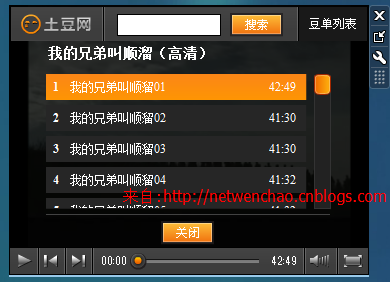
什么是Gadget
边栏Gadget是一种强大的小工具,所以您可能认为创建一个Gadget多么的不容易。事实上如果您了解关于HTML、CSS、JavaScript,创建Gadget变得是那么的简单。最简单的Gadget仅仅有一个HTML文件以及XML描述文件。当然多数的Gadget包含图片文件(jpeg Png ect)、脚本文件(js ,vbs ect)、样式文件(CSS)。所有这些都被放置在一个以.gadget为扩展名的ZIP压缩文件中。
步骤一:创建主HTML文件
命名为video.html
2 < head >
3 < meta http-equiv ="Content-Type" content ="text/html; charset=utf-8" >
4 < title > My Video </ title >
5 < script type ="text/javascript" src ="js/video.js" ></ script >
6 < style type ="text/css" >
7 body { margin : 0px ; padding : 0px ; background-image : url(images/bg.jpg) ; background-repeat : repeat-x ; width : 200 ; height : 155 ; background-color : #000 ; }
8 </ style >
9 </ head >
10 < body id ="gb" >
11 < embed src ="http://www.tudou.com/l/e3MBzOUVNaQ" type ="application/x-shockwave-flash" allowscriptaccess ="always" allowfullscreen ="true" wmode ="opaque" id ="elpy" name ="elpy" width ="200" height ="150" >
12 </ embed >
13 </ body >
14 </ html >
15
步骤二:创建XML描述文件
XML描述文件是一个描述Gadget的文件,也可以说是一个Manifest。它将一个Gadget中的内容链接在一起,但是我并不认为其是一个Manifest。因其仅仅提供了该Gadget的描述信息(作者,版本,描述,名称,图标链接等)以及主HTML文件的链接。命名为:gadget.xml
2 < gadget >
3 < name > My Video </ name >
4 < namespace > netwenchao.gadget </ namespace >
5 < version > 1.0 </ version >
6 < author name ="Denny.dong" >
7 < info url ="http://netwenchao.cnblogs.com%22/>
8 <logo src=" images/logo.png" />
9 </ author >
10 < copyright > Denny.dong © 2009 </ copyright >
11 < description > You can view video from any video site when you have the URL of the video.Just like tudou or youku ect. </ description >
12 < icons >
13 < icon height ="320" width ="240" src ="images/gadgetIcon.png" />
14 </ icons >
15 < hosts >
16 < host name ="sidebar" >
17 < base type ="HTML" apiVersion ="1.0.0" src ="video.html" />
18 < permissions > full </ permissions >
19 < platform minPlatformVersion ="0.1" />
20 </ host >
21 </ hosts >
22 </ gadget >
- name: gadget的 名称
- version: gadget 的版本.
- author: 作者信息
- info url: 网址
- info text: 网址名称
- logo src: logo图片地址
- copyright: 版权声明
- description: gadget的描述
- icon src: 该Gadget的图标文件
- base src: 该Gadget的主HTML文件
步骤三:创建Gadget
选择以上两个文件,压缩成ZIP格式。修改扩展名从.ZIP为.gadget。双击该文件,即可出现安装提示窗体。如下图:
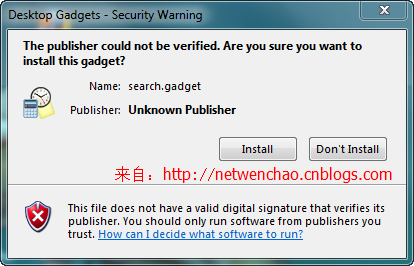
必备知识:
HTML相关知识
Web脚本,如javascript,vbscript等
相关资源:
http://msdn.microsoft.com/en-us/library/dd370867(VS.85).aspx
下一篇将介绍如何显示并添加配置信息,以及添加Dock等...
转载于:https://www.cnblogs.com/netwenchao/archive/2009/07/30/1535445.html